Kuinka palauttaa etälevy -osa Windows 10, 8 ssa.1 ja Windows 7
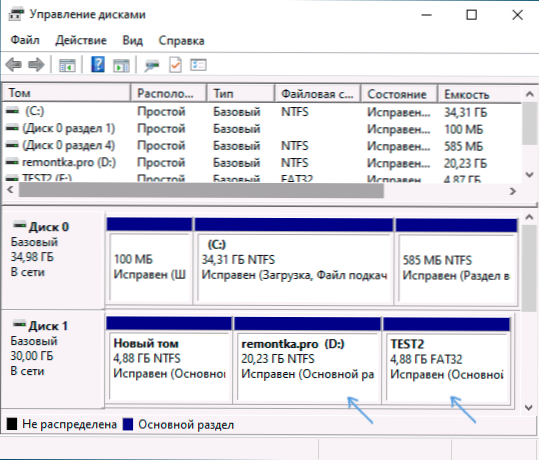
- 4971
- 117
- Steven Hermann
Jos poistit osion tietoisesti tai vahingossa Windows 10: n kiintolevystä, 8.1 tai Windows 7 komentorivillä, ”levynhallinta” tai kolmansien osapuolen ohjelmien käyttäminen, vaikka heillä ei ollut aikaa luoda uusia osioita samoilla alueilla ja tallentaa niistä tietoja, on suuri todennäköisyys, että tarvittaessa sinäkin voi palauttaa etäosan ehjän ja säilyttämisen kaikilla tietoilla.
Näissä ohjeissa yksinkertaisista tavoista palauttaa kiintolevyn tai SSD: n etäosa (jälkimmäisessä tapauksessa kiinteän tilan asemien työn ominaisuuksien vuoksi tulosta ei voida taata) erityisohjelmien avulla näihin tarkoituksiin.
- DMDE: n etälevyn palauttaminen
- Muita tapoja palauttaa kiintolevyn etäosa
- Videoohje
DMDE: n etälevyn palauttaminen
DMde. Testiä varten poistin alla olevassa kuvassa merkittyjä kahta osaa NTFS: n ja FAT32: n, jokainen osa sisälsi testikansion ja tiedoston.
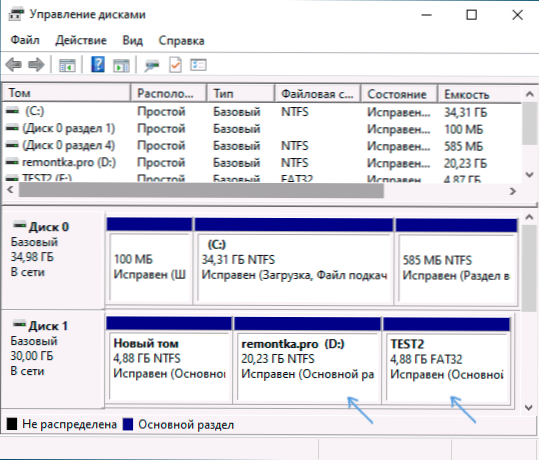
Seurauksena on, että näiden levyjen osioiden sijasta laaja tyhjä tila. Vaiheet DMDE: n käyttämisen osan palauttamiseksi on seuraava:
- Lataa DMDE viralliselta verkkosivustolta https: // dmde.Ru/ ja purkaa arkisto sinulle kätevässä paikassa ja suorita DMDE.
- Lisenssisopimuksen hyväksymisen jälkeen "fyysiset laitteet" -osassa olevassa osassa levy, jolla oli palautettava kohta, napsauta "OK".

- Jos ohjelma löytää etäosat, näet ne luettelossa. Ne voidaan näyttää seuraavasti - keltaisella merkinnällä, kuten alla olevassa kuvakaappauksessa.

- Tai ylittävinä osioina, kuten seuraavassa kuvassa.

- Valitse haluttu osio ja vasemmalla alla olevalla vasemmalla painamalla "Aseta" -painiketta (ensimmäisessä tapauksessa) tai "palauta" (toisessa). Ilmoita osiotyyppi (yleensä oikea tyyppi valitaan oletusarvoisesti).
- Napsauta "Käytä" -painiketta tai napsauta "Muutettu merkintä" ja "Käytä merkintää".

- Varmista,.
- Sulje DMDE ja käynnistä tietokone uudelleen. Jos prosessissa on raportteja levyvirheestä, anna järjestelmän tarkistaa.
- Uudelleenkäynnistymisen jälkeen osiot ilmestyvät heidän paikkoihinsa kaikilla tiedoilla, joka tapauksessa, jos osien poistamisen lisäksi ei tehty mitään lisäosien rakennetta levyä koskevien osien rakenteessa.

Muita ohjelmia Windows -osioiden palauttamiseksi
On myös muita ohjelmia, jotka mahdollistavat suhteellisen helppo palauttaa etäosat kiintolevylle. Yksi niistä on TestDisk on täysin ilmainen ja erittäin tehokas, mutta siinä ei ole graafista käyttöliittymää, kaikki toiminnot suoritetaan konsolitilassa. Alla olevassa kuvakaappauksessa - löydetyt etäosat (sama kuin palautimme edellisessä esimerkissä).
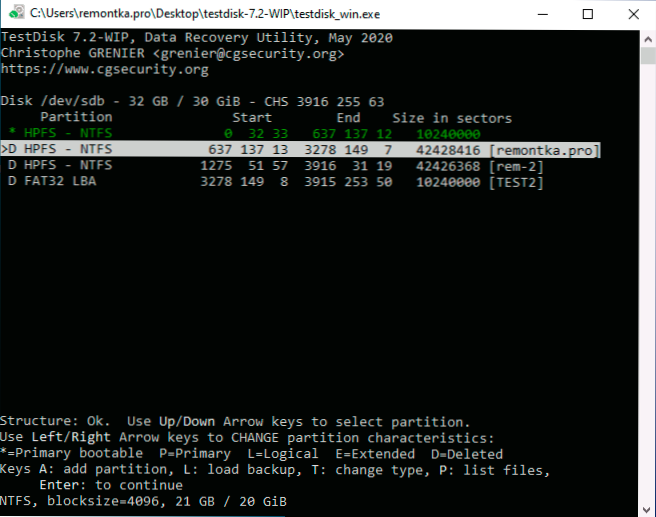
Yleensä komentorivitilasta huolimatta tämän ohjelman osan palauttaminen ei ole niin monimutkaista, ja tästä aiheesta minulla on erillinen yksityiskohtainen ohje: TestDiskin kiintolevyn tai flash -aseman osan palauttaminen TestDiskissä.
Toinen ohjelma, jolla on hyvät palautustulokset, on aktiivinen osion palautus. Toisin kuin edelliset, se ei ole ilmainen, graafinen käyttöliittymä on läsnä.
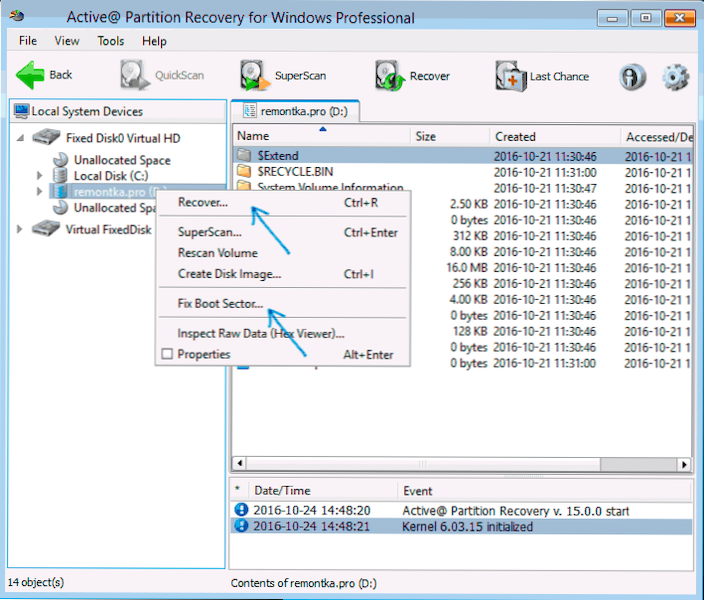
Mutta sillä on myös etu: Ohjelma on saatavana myös ISO -käynnistyskuvan muodossa, ts. Voimme tallentaa ladatavan flash -aseman tai levyn, jolla on aktiivinen osion palautus ja käyttää sitä esimerkiksi etäjärjestelmän palauttamiseen levyä, kun käyttöjärjestelmää ei käynnistetä.
Videoohje
Yhteenvetona yksinkertaisella osien poistamisella niiden palauttaminen on yleensä mahdollista eikä ole vakavia vaikeuksia. Kuitenkin, jos muita toimintoja suoritettaisiin osioiden poistamisen lisäksi (uuden osion lisääminen, tiedonsiirto levylle), onnistuneen osion palauttamisen todennäköisyys yhdessä tietojen kanssa vähenee. Siitä huolimatta, jos näihin osiin tallennetut tiedostot vaaditaan näissä tapauksissa, tiedon palauttamiseksi voidaan auttaa erityisiä ohjelmia.
- « Kuinka tehdä verkkokameraa Android -puhelimesta
- Kuinka selvittää Mac -osoite Android -puhelimesta »

